PDFelement: un poderoso y sencillo editor de archivos PDF
¡Comienza con la forma más fácil de administrar archivos PDF con PDFelement!
Las plantillas PDF son como papelería para tus archivos PDF, puedes generarlas una vez y reutilizarlas muchas veces. Pero la mayoría de los usuarios todavía no saben cómo crear una plantilla PDF por su cuenta. Puedes diseñar tu plantilla o combinar plantillas PDF predefinidas con datos para generar documentos estructurados, como facturas, notas de embalaje, tickets, contratos, etiquetas, etc.
Las plantillas PDF se crean una sola vez, lo que ahorra aún más tiempo y energía. Puedes utilizarlos para crear montones de PDF idénticos con sólo añadir los datos. Por ejemplo, puedes crear tu currículum, poner tu idea de negocio, etc.
¿Estás listo para empezar? Desplázate hacia abajo en la página y encuentra la guía completa sobre cómo hacer una plantilla PDFsin desembolsar dinero ni buscar ayuda profesional. Además, también hemos esbozado algunas herramientas gratuitas generadoras de plantillas PDF que merece la pena añadir a tu cajón de aplicaciones.
En este artículo
Parte 1. ¿Por qué sugerimos crear plantillas PDF?
Los PDF se han convertido en el formato preferido de muchas empresas y particulares. Están disponibles en varios formatos, pueden editarse en un ordenador o dispositivo móvil y son fáciles de compartir en línea o imprimir. Si quieres llevar tu negocio o sitio web personal al siguiente nivel, considera la creación de plantillas PDF.
Pero antes de lanzarte a crearlas, vamos a entender primero por qué se prefieren estas plantillas y por qué deberías crear tu plantilla personalizada.
- Para ahorrar tiempo y esfuerzo
Las plantillas PDF facilitan la creación de un documento de forma rápida y sencilla. Si utilizas una plantilla PDF, no tendrás que dedicar tiempo a dar formato al documento ni a crear el diseño. En su lugar, la plantilla hará todo el trabajo por ti.
- Mejorar la eficacia y la precisión
Las plantillas PDF pueden ayudarte a producir documentos precisos y sin errores. Al utilizar una plantilla, puedes asegurarte de que todos los detalles de tu documento son correctos. Esto te ahorrará tiempo y energía después, cuando tengas que editar el documento.
- Para minimizar los costos de impresión
Uno de los mayores gastos asociados a la impresión de documentos son los costos de tinta. Cuando generas PDF a partir de plantilla, puedes minimizar estos costos utilizando formatos pre-diseñados y especificaciones de formato.
- Compartir facturas de venta con distintos clientes
Crear una plantilla PDF es una forma eficaz de gestionar y distribuir sus facturas de ventas a diferentes clientes. Al crear una plantilla PDF, puedes almacenar fácilmente toda la información de tus ventas en un solo lugar y enviar las facturas a tus clientes electrónicamente. Además, si necesitas realizar cambios o actualizaciones en la información de ventas, puedes hacerlo fácilmente sin tener que volver a crear toda la factura.
Parte 2. Cómo crear una plantilla PDF en Microsoft PowerPoint
# 1. ¿Por qué Microsoft PowerPoint y no Microsoft Word?
Tanto MS Word como PowerPoint son excelentes formas de crear una plantilla PDF sin tener que editar mucho texto. Sin embargo, PowerPoint gana en facilidad de creación. Puedes añadir texto, imágenes y tablas a tu plantilla y utilizar las funciones de diseño de PowerPoint para crear una plantilla PDF perfecta para tu empresa u organización. Estas son algunas de las ventajas de utilizar PowerPoint para crear su plantilla PDF personalizada.
- MS PowerPoint es una herramienta práctica para diseñar plantillas con gráficos pesados. De este modo, puedes convertir fácilmente la diapositiva en una plantilla y utilizarla más adelante.
- Lo que convierte a PowerPoint en la mejor opción para crear la plantilla PDF es su capacidad para previsualizarla antes de guardarla. Te permite previsualizar la plantilla como una presentación de diapositivas para que puedas comprobar cómo será el resultado final y si requiere más edición o no. Así ahorrarás tiempo y energía, que de otro modo se perderían al editar una plantilla PDF desde cero.
- MS PowerPoint es mucho más práctico que MS Word o Google Drive para crear una plantilla PDF. Presenta una región vacía alrededor de la diapositiva, a menudo conocida como espacio de trabajo de la diapositiva, donde puedes guardar más cosas que tal vez desees utilizar más adelante.
# 2. Guía para crear una plantilla PDF con PowerPoint
Ahora que ya conoces la importancia de estas plantillas, es hora de pasar a la guía paso a paso para crear plantilla PDF utilizando Microsoft PowerPoint. Pero antes de empezar a crear, es aconsejable anotar las ideas en un papel y dibujar un marco básico de la plantilla. Sigue las instrucciones atentamente y lleva a cabo el proceso con facilidad.
- Para iniciar el proceso, ejecuta PowerPoint en tu sistema, ve a la barra de menús y haz clic en la pestaña Diseño. Desde allí, selecciona el Tamaño de diapositiva > Tamaño de diapositiva personalizado y elige Orientación vertical y tamaño de papel estándar A4.
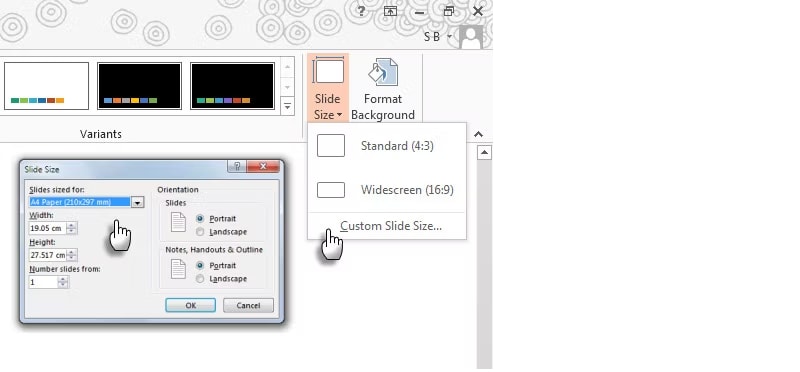
- Ahora, haz algunos preparativos necesarios para el deslizamiento. Marca la casilla que dice Reglas, cuadrículas y guías para crear una plantilla PDF perfecta para tus necesidades. Además, también puedes mover las guías en sentido horizontal o vertical y activar la cuadrícula y las guías accediendo al cuadro de diálogo desde la flechita del grupo Mostrar.
- Al diseñar una plantilla PDF, también puedes ajustar el espaciado de la cuadrícula haciendo clic en "Ajustar objetos a la cuadrícula" y pulsando en la casilla Mostrar cuadrícula en pantalla para ver la cuadrícula en pantalla.
- Ahora, haz clic en la pestaña Ver y elige Patrón de diapositivas. Allí, puedes añadir un tema colorido según tus preferencias. Haz clic en Temas y elige una opción de la galería.
- También puedes cambiar el fondo utilizando la opción Estilos de fondo.
- Una vez que hayas terminado de hacer cambios, el último paso es convertir la diapositiva de PowerPoint en una plantilla PDF. Para ello, hay que desplegar el menú Archivo y hacer clic en Exportar > Crear PDF > Documento XPS. A continuación, guarda el documento en la carpeta designada y utilízalo siempre que quieras.
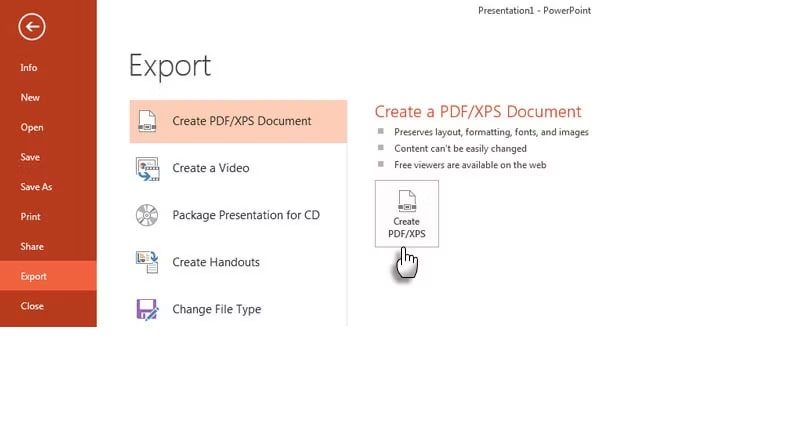
Parte 3. Generador gratuito de plantillas PDF
¿No quieres muchas molestias? No te preocupes, Internet está repleto de toneladas de opciones de generadores de plantillas pdf. A continuación, se mencionan algunas de ellas para comodidad de los lectores.
# 1. pdfFiller
Empecemos por el sencillo pero eficaz creador de plantillas PDF, es decir, pdfFiller. Esta herramienta, un software PDF todo en uno, ofrece una gran variedad de funciones y, por tanto, gestiona tus archivos PDF con facilidad. Con él, puedes anotar fácilmente el PDF, compartirlo con otros, editarlo y rellenar los formularios PDF.
Además, es una forma sencilla de crear plantillas PDF, que podrás utilizar en el momento que necesites. Este software es fácil de usar y ofrece 30 días de prueba gratuita a los usuarios para que puedan cancelarlo en cualquier momento sin ningún compromiso. Además, ofrece una garantía de devolución del dinero de 180 días si no quedas satisfecho con las funciones de la herramienta.
Aquí tienes una guía completa sobre cómo hacer una plantilla PDF con pdfFiller.
- Inicia la herramienta en el navegador web y abre un documento para introducir la información que deseas que aparezca en la plantilla.
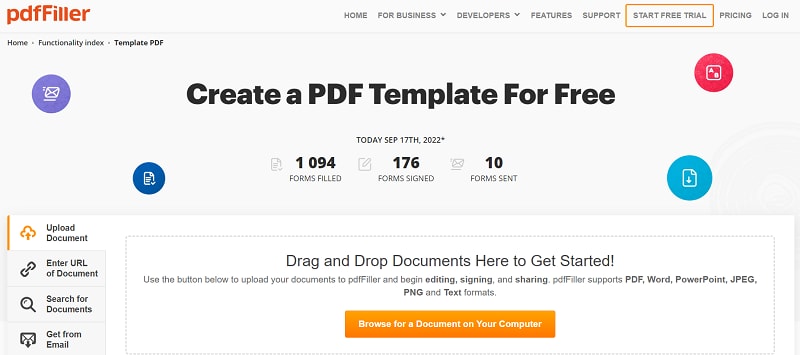
- Ahora, crea campos rellenables y pulsa sobre la flecha situada junto a la opción Hecho para desplegar el menú desplegable. Desde ahí, selecciona la opción "Ir a Mis Documentos" y haz clic en Más > Plantilla.
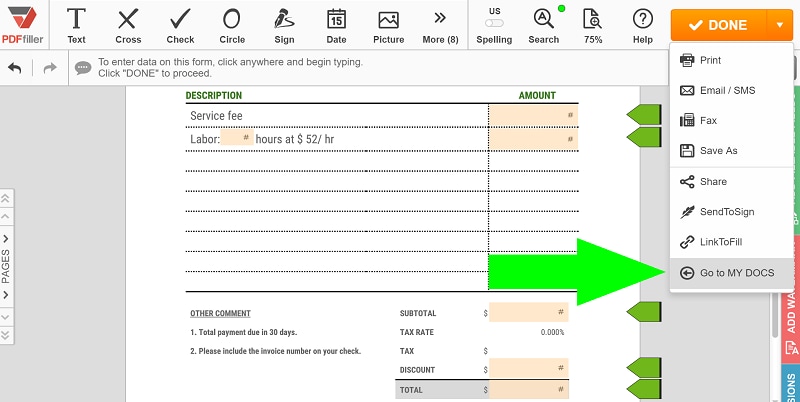
- Aparecerá una ventana emergente en la que deberás hacer clic en la opción "Crear plantilla".
- Para utilizar la plantilla una y otra vez, selecciónala y haz clic en el botón "Crear documento". Introduce el nombre para un nuevo documento y toca la opción Crear para terminarlo.
# 2. DocFly
El segundo mejor generador gratuito de plantillas PDF es DocFly. Es la forma más fácil de crear formularios PDF sin gastar un céntimo. Además de su facilidad de uso, esta herramienta ofrece seguridad de alta gama y utiliza HTTPS para salvaguardar tu contenido. Dado que DocFly es un servicio en línea, se puede acceder a él en cualquier momento y desde cualquier lugar.
¿Estás listo para crear una plantilla PDF con DocFly? Sigue la guía mencionada aquí y haz el trabajo fácilmente.
- En primer lugar, inicia la herramienta en el navegador web de tu elección y haz clic en la opción "Crear un formulario en una página en blanco". Alternativamente, si tienes una plantilla predefinida o un PDF que deseas guardar como plantilla, importa ese archivo mediante el método de arrastrar y soltar.
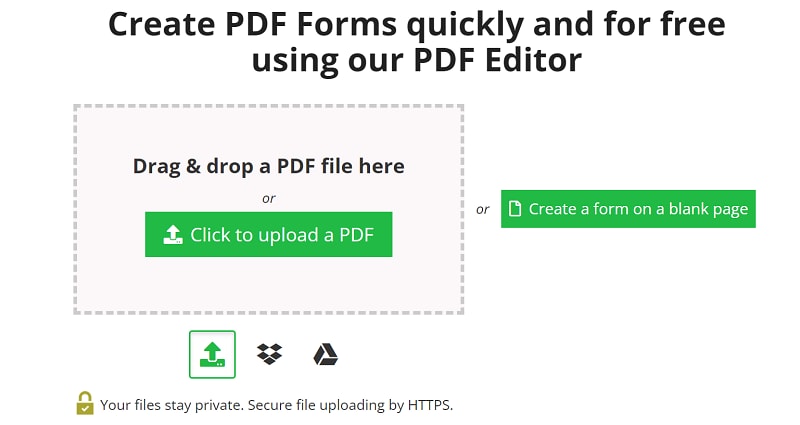
- Ahora, inserta los campos de formulario en tu PDF según tus requisitos y haz clic en el botón Descargar para guardar la plantilla PDF en tu sistema.
Recuerda que la versión gratuita de DocFly sólo ofrece 3 descargas gratuitas. Si quieres crear plantillas PDF ilimitadas mensualmente, contrata su suscripción mensual o anual.
Parte 4. Cómo generar un PDF a partir de una plantilla utilizando PDFelement
¿Quieres generar PDF desde plantilla pero no tienes ni idea de cómo empezar? Recurre a la herramienta PDFelement y crea un PDF sin invertir mucho tiempo ni energía. PDFelement es una ventanilla única para gestionar fácilmente tus documentos portátiles. Desde editar, convertir y fusionar hasta dividir, anotar y crear, esta herramienta lo tiene todo para facilitar las cosas a los usuarios.
Lo mejor de esta herramienta es que es muy fácil de usar. Además, es muy asequible y ofrece varias funciones increíbles sin hacerte un agujero en el bolsillo. Aquí hemos mencionado una guía paso a paso sobre cómo puedes crear un PDF utilizando las plantillas predefinidas de PDFelement.

![]() Impulsado por IA
Impulsado por IA
- En primer lugar, debes descargar e instalar la herramienta en tu sistema siguiendo las instrucciones que aparecen en pantalla.
- A continuación, inicia la herramienta y desplaza el cursor al panel izquierdo de la misma. Localiza la opción que dice "Crear un PDF" y, a continuación, pulsa sobre "Plantilla PDF".
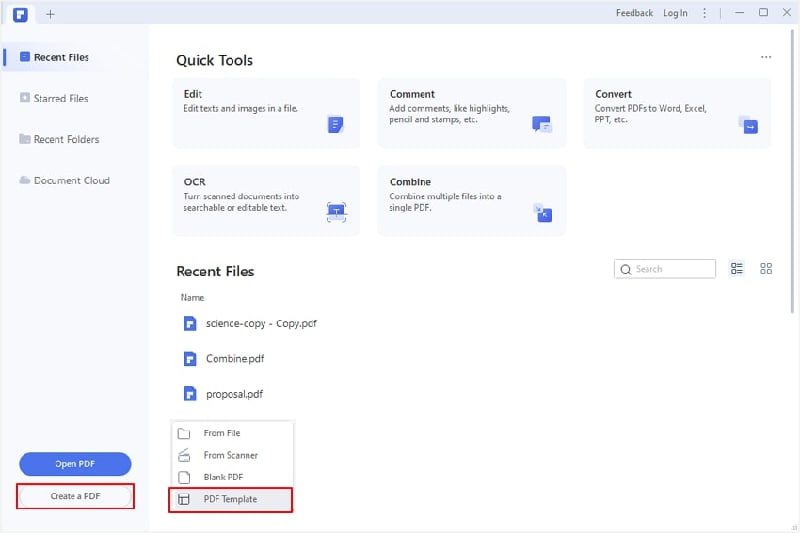
- Te redirigirá al centro comercial de plantillas PDFelement, donde podrás encontrar una enorme colección de plantillas y temas predefinidos, como Educación, Invitación, Tarjeta, Lista de tareas, Factura, Negocios, Currículum y muchos más. Puedes elegir cualquier tema y plantilla que te apetezca y utilizarlo para crear un PDF.
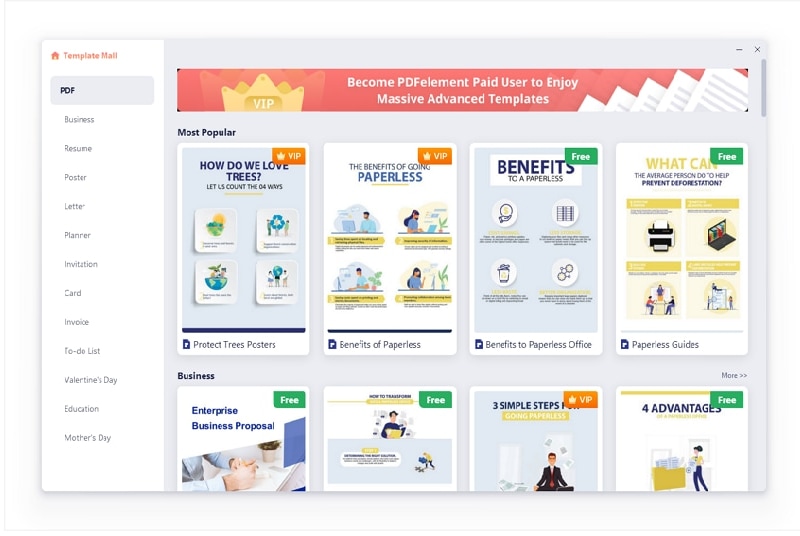
Crear plantillas PDF puede ahorrarte tiempo y dinero. Utilizar una plantilla permite reducir drásticamente el tiempo necesario para crear un documento o personalizar uno ya creado. Además, al utilizar una plantilla PDF, puedes asegurarte de que todos tus documentos tengan el mismo formato y un aspecto profesional independientemente de dónde se utilicen.

